Daca obisnuiti sa lucrati zilnic (sau macar saptamanal) cu MS Excel, cel mai probabil ati “intalnit” destule fisiere protejate pe care ati fi dorit sa le modificati/editati/etc. Majoritatea utilizatorilor Excel obisnuiesc sa isi paroleze fisierele pentru a-si proteja munca, insa in unele cazuri continutul fisierelor poate fi eronat (calcule, cifre, tabele) iar corectarea nu se poate face fara parola de acces.
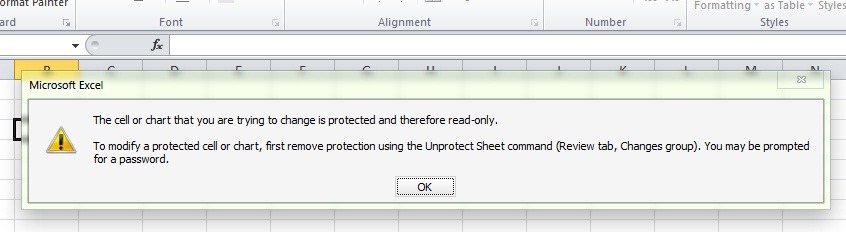
Cea mai simpla metoda de deblocare a fisierelor Excel protejate este aflarea parolei direct de la sursa, adica cei care au creat respectivele fisiere. Dar desi metoda e simpla, nu se afla la indemana tuturor, avand in vedere ca parolele pot fi uitate lejer chiar si de cei care le-au ales. De aceea, celor care doresc sa deblocheze fisere Excel protejate pentru a putea edita continutul acestora le recomandam sa foloseasca unul dintre urmatoarele 3 servicii online:
1. Google docs – uploadati fisierul Excel protejat in Google docs, apoi salvati-l sub alt nume decat cel original. In felul acesta veti debloca fisierul. Singura problema este ca de cele mai multe ori, dupa deblocare, este necesara o realiniere a celulelor de pe foaia de lucru.
2. Zoho Sheet – la fel ca in Google docs, uploadati fisierul, apoi salvati-l sub alt nume. In plus fata de Google docs, Zoho Sheet permite editarea fisierului in SharePoint, iar dupa downloadare nu este necesara alinierea celulelor, deoarece fisierul va arata exact la fel ca inainte de upload, cu o mica exceptie: fontul va fi schimbat cu cel folosit de serviciul Zoho.
3. Ensode’s Unlock Utility – desi la o prima vedere site-ul Ensode poate induce utlizatorul in eroare, ignorati reclamele existente si mergeti in josul paginii, acceptati termenii de folosire si uploadati fisierul blocat. Veti avea surpriza placuta sa constatati atunci cand il veti salva (evident sub alt nume pentru a-l debloca) ca acesta a pastrat toate caracteristicile fisierului original (aliniere, font, dimensiuni, calcule etc), spre deosebire de serviciile prezentate anterior. Asadar, nu va lasati influentati de aparente. :D
Succes!
STEALTH SETTINGS – How to unblock read-only Excel file
Am urcat un fişier xcel în google docs , l-am deschis şi apoi aşa deschis, salvândul în calculator, am putut să-l editez.
HA HA! Tare faza! Asta chiar ar fi un bug de securitate. Multumim!